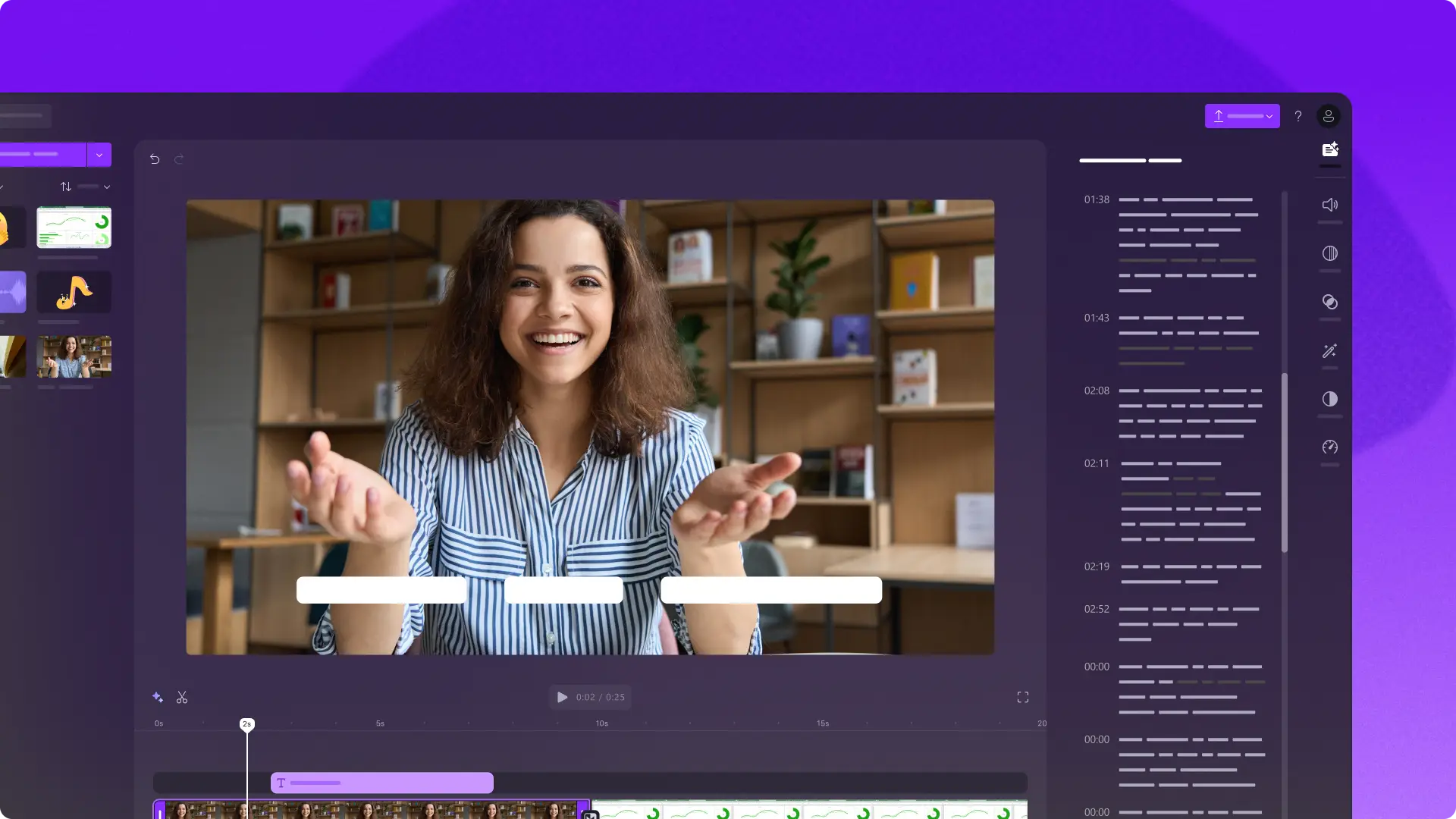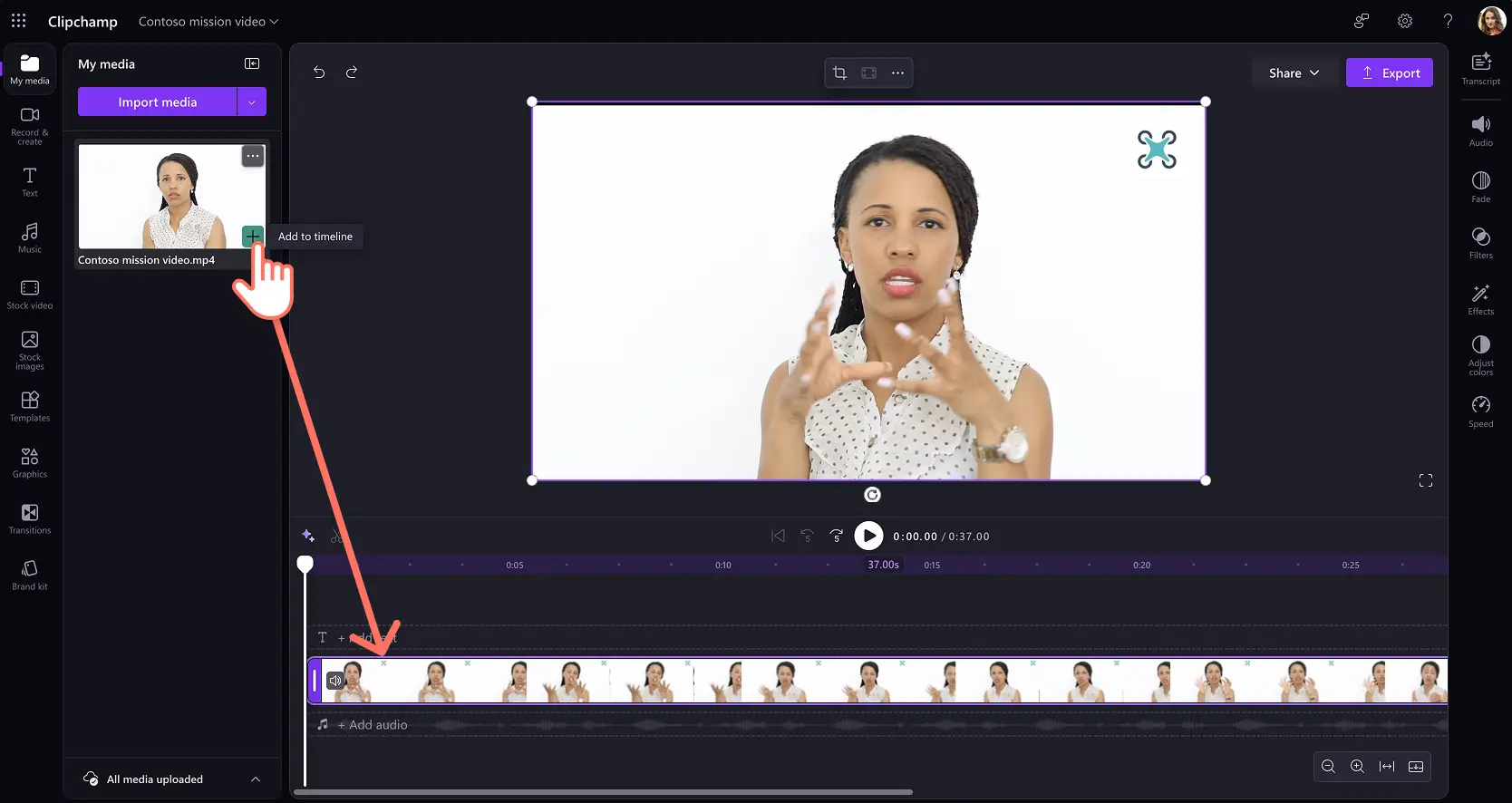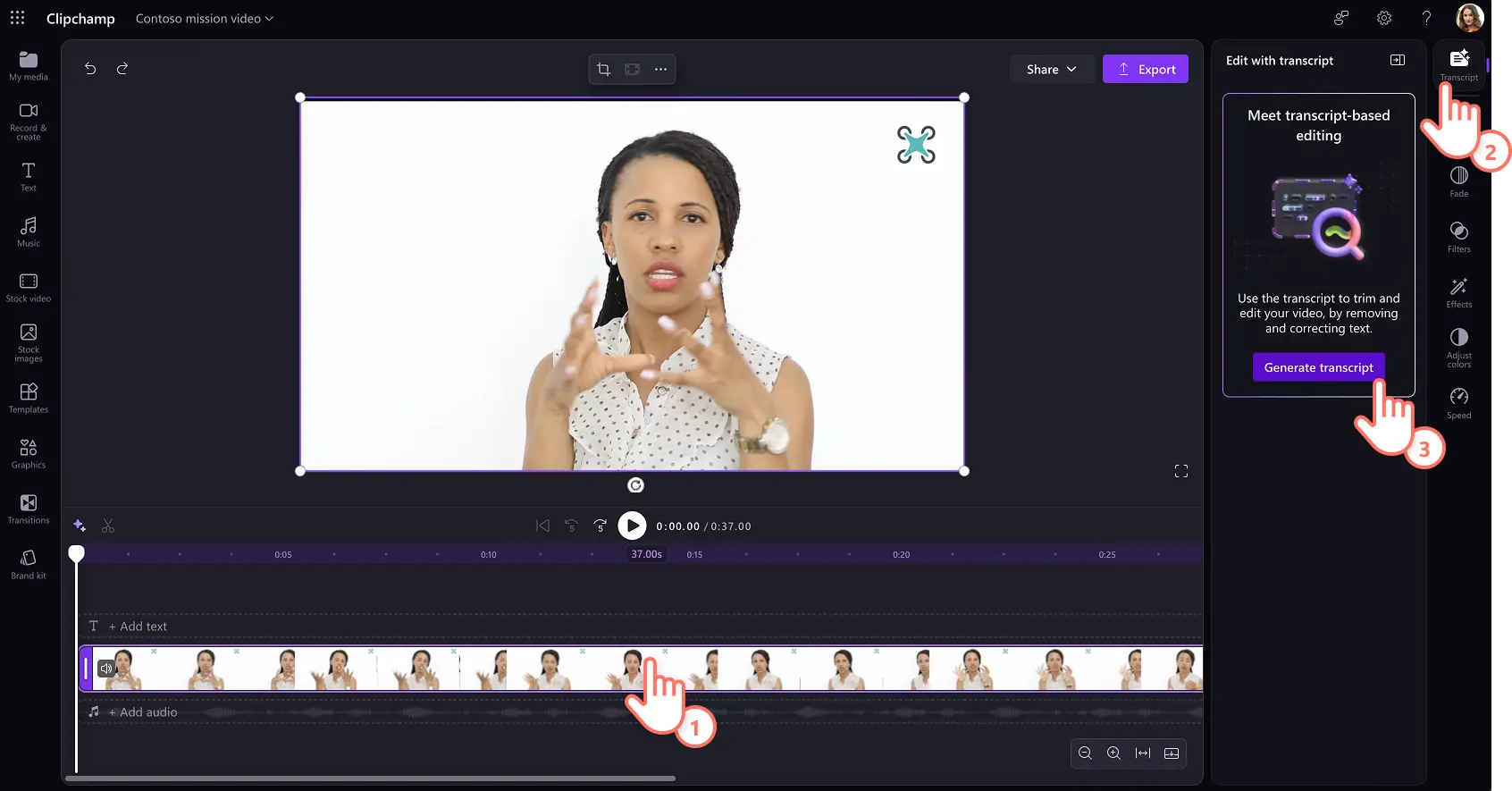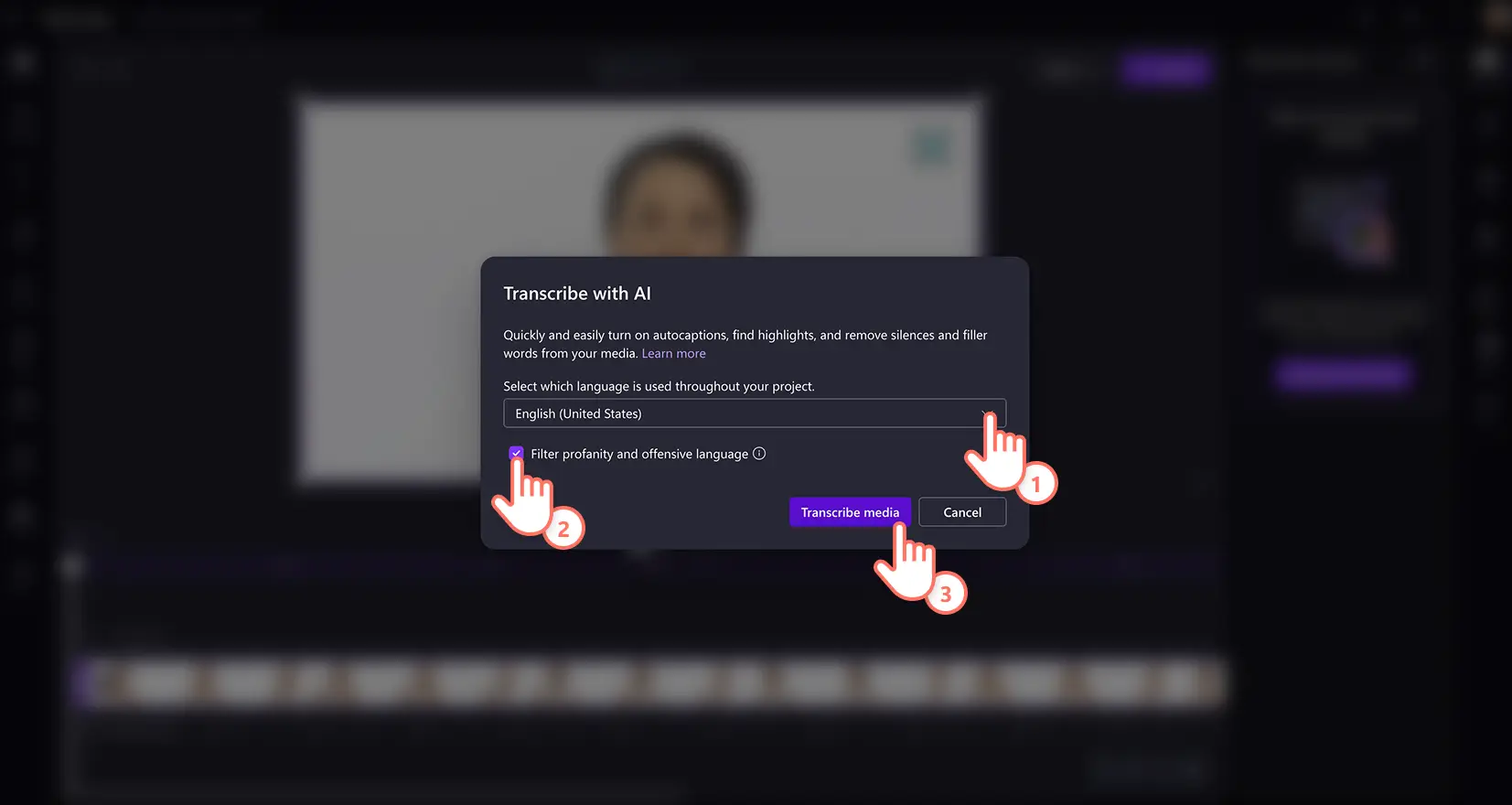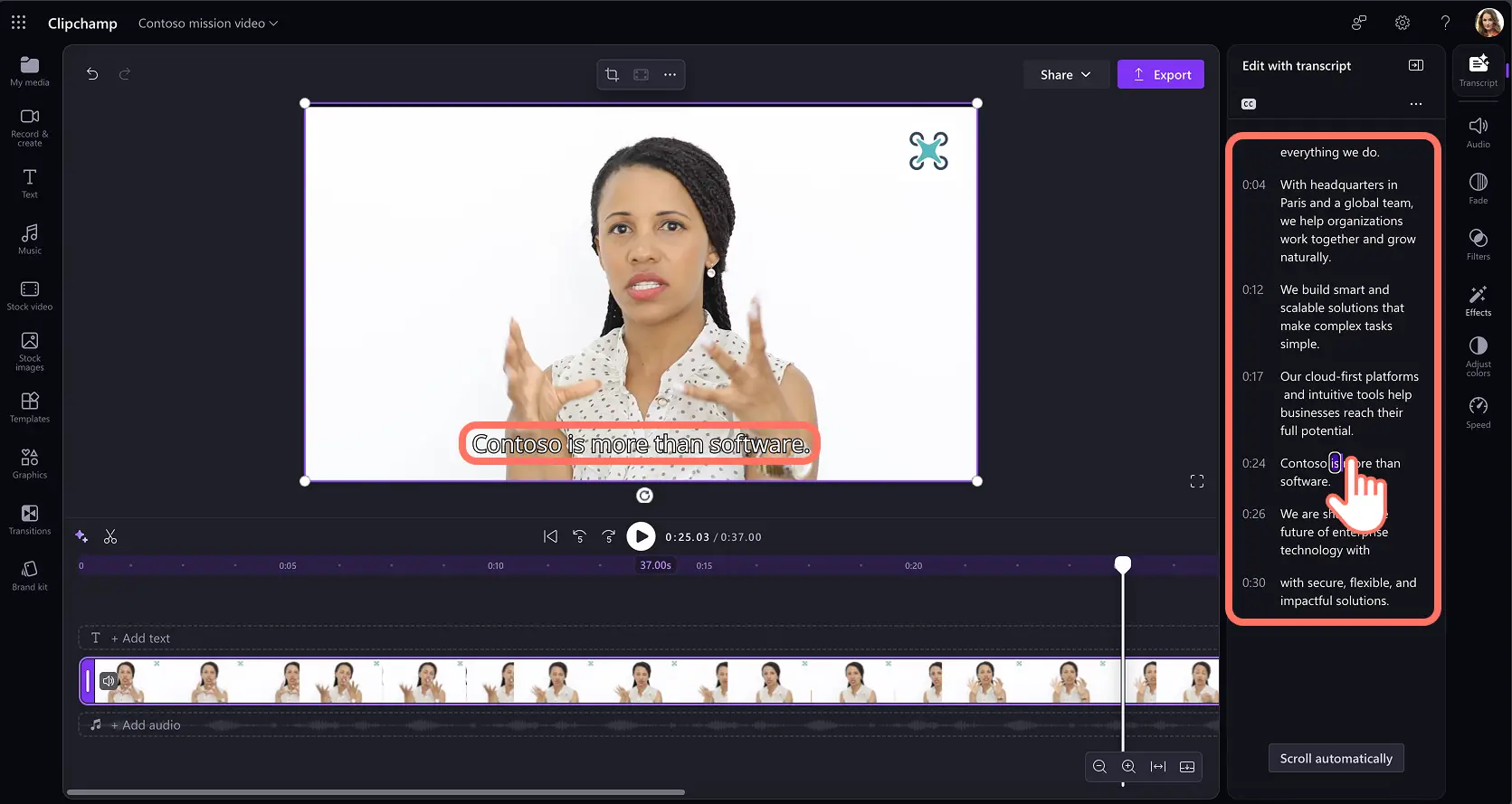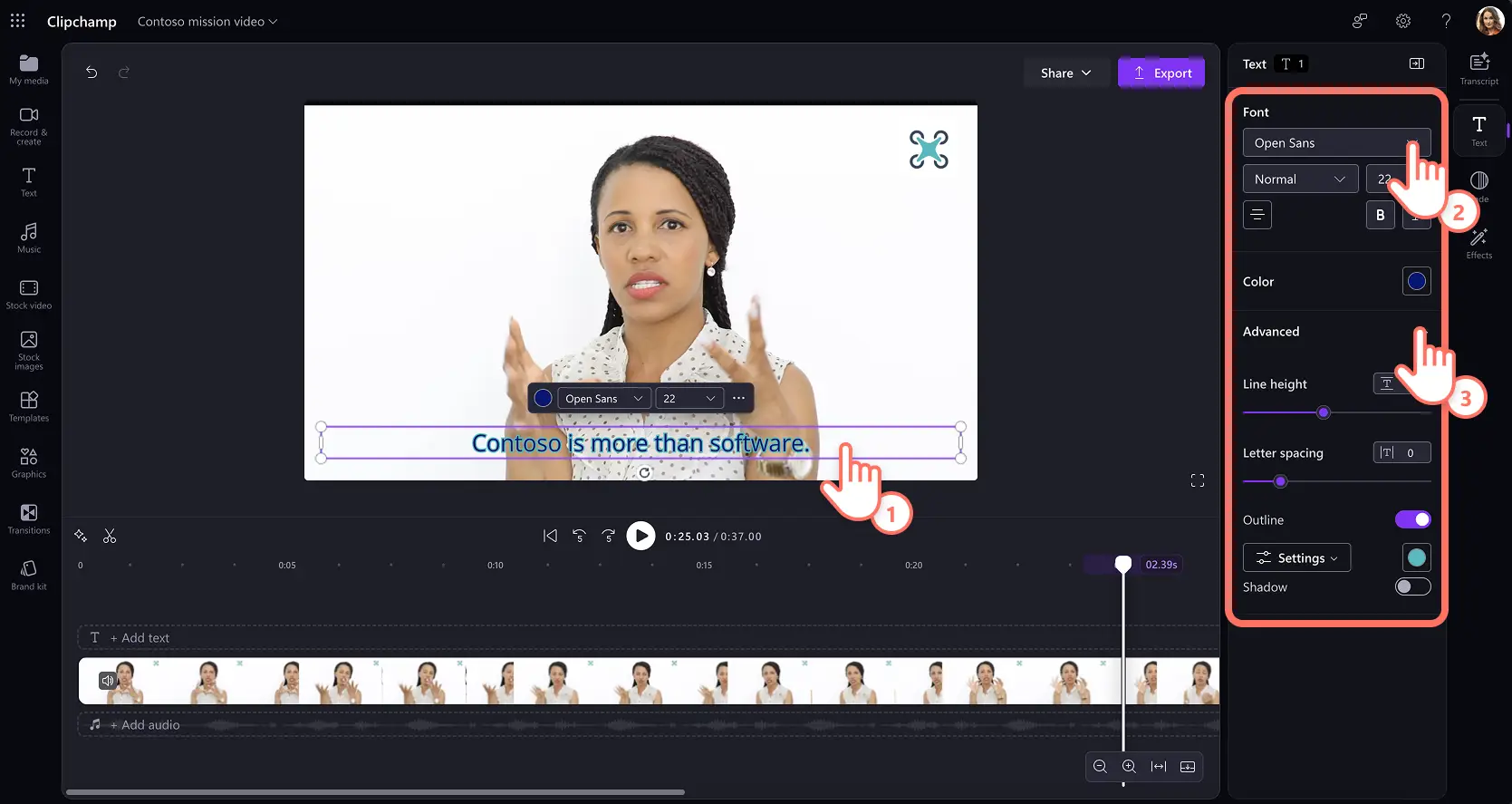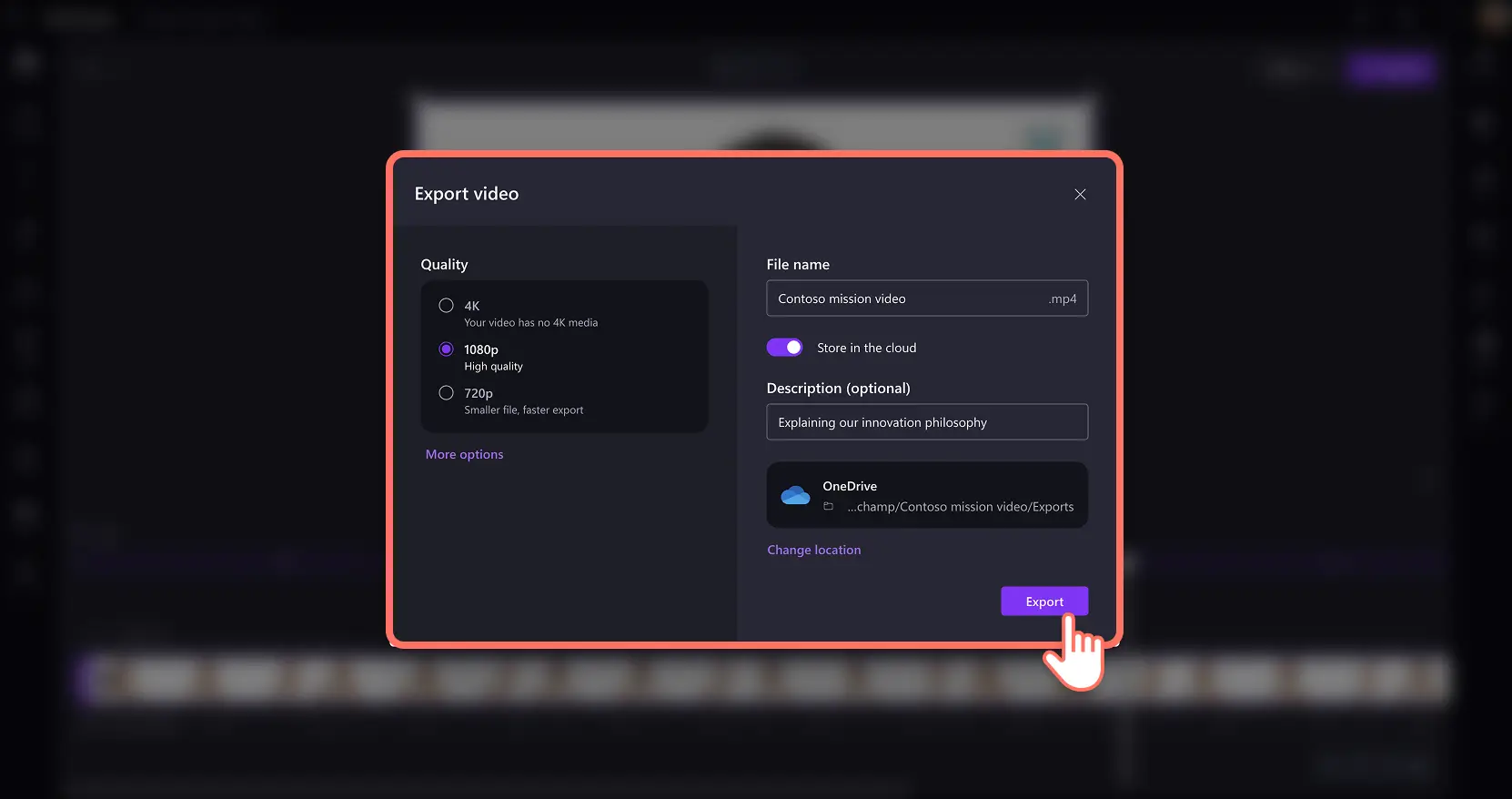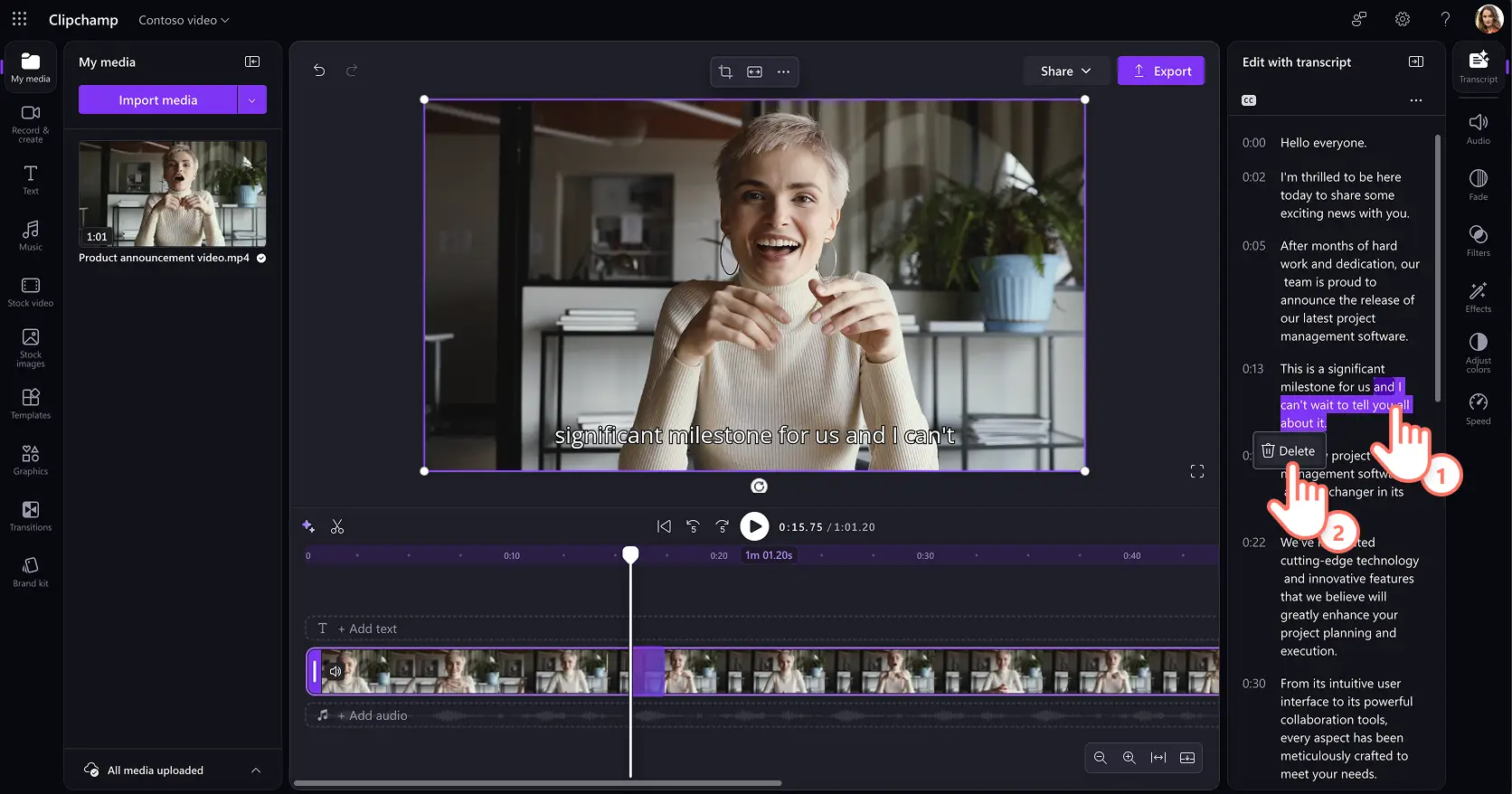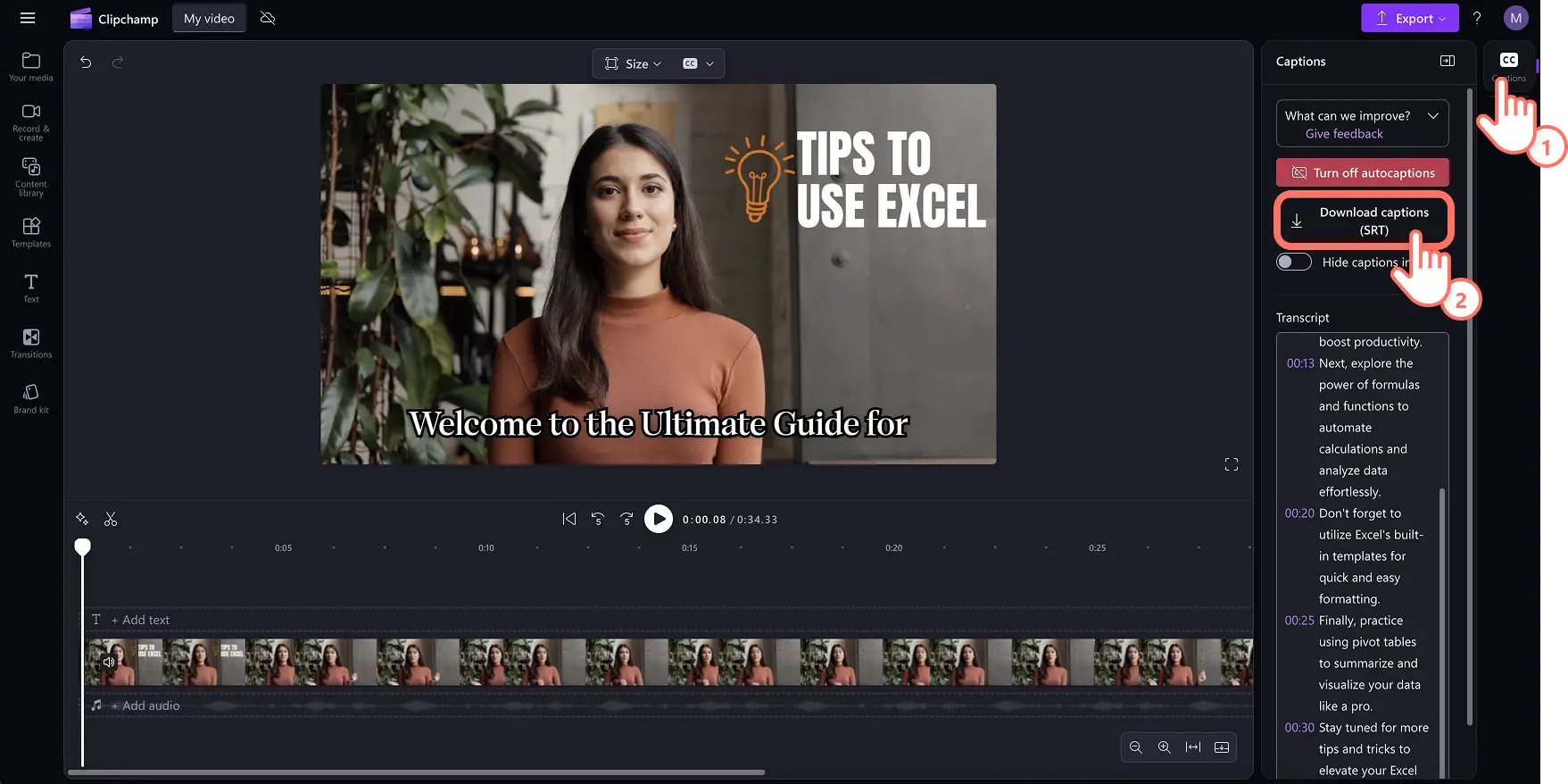โปรดทราบ! สกรีนช็อตในบทความนี้มาจาก Clipchamp สำหรับบัญชีที่ทำงาน และหลักการเดียวกันนี้ใช้ได้กับ Clipchamp สำหรับบัญชีโรงเรียนด้วย บทช่วยสอนเกี่ยวกับบัญชีส่วนบุคคลของ Clipchamp อาจแตกต่างกันไป เรียนรู้เพิ่มเติม
บนหน้านี้
สร้างวิดีโอที่ดูดีและครอบคลุมในที่ทํางานโดยการเพิ่มคําอธิบายภาพที่สร้างโดย AI ซึ่งช่วยให้ผู้ชมติดตามเนื้อหาได้อย่างง่ายดายคําอธิบายภาพช่วยสําหรับการเข้าถึงสนับสนุนผู้ชมหลายภาษาและสามารถทําให้วิดีโอการทํางานประจําวันดูเป็นมืออาชีพ
เพิ่มคุณค่าให้กับการประชุม Recaps การฝึกอบรม และ วิดีโอสาธิต คลิปประกาศของบริษัท และเนื้อหาวิดีโอขององค์กรเพิ่มเติมด้วยเครื่องกําเนิดไฟฟ้าคําอธิบายภาพอย่างง่ายใน Clipchamp ทํางาน
เรียนรู้วิธีการสร้างคําอธิบายภาพ AI ทันที กําหนดลักษณะที่แสดงด้วยตนเอง และสํารวจเคล็ดลับการแก้ไขโดยใช้สําเนาบทสนทนาอื่นๆ ในคู่มือนี้
วิธีเพิ่มคําอธิบายภาพลงในวิดีโองาน
ขั้นตอนที่ 1 นำเข้าและเพิ่มวิดีโอของคุณลงในไทม์ไลน์
เมื่อต้องการนําเข้าวิดีโอเพื่อเพิ่มคําอธิบายภาพ ให้คลิกปุ่มนําเข้าสื่อในแท็บสื่อของคุณบนแถบเครื่องมือเพื่อเรียกดูไฟล์คอมพิวเตอร์ของคุณ หรือเชื่อมต่อ OneDrive ของคุณเพื่อดูสื่อจาก SharePoint ขององค์กรของคุณ
หมายเหตุ: วิดีโอที่เลือกต้องมีแทร็กเสียงที่มีบทพูดเพื่อให้คําอธิบายภาพปรากฏขึ้น
หากไม่มีวิดีโอวิดีโอที่พร้อมใช้งาน ให้บันทึกวิดีโอใน Clipchamp สําหรับการทํางานโดยใช้วิธีง่ายๆ ตัวบันทึกเว็บแคมในบันทึกและสร้างแท็บบนแถบเครื่องมือทําตามพร้อมท์เพื่อบันทึกการบันทึกเว็บแคม
จากนั้น ให้ลากแล้วปล่อยวิดีโอการบันทึกลงในไทม์ไลน์
ขั้นตอนที่ 2.สร้างคำอธิบายภาพของวิดีโอ
เลือกคลิปวิดีโอบนไทม์ไลน์ จากนั้นคลิกที่แท็บสําเนาบทสนทนาบนแท็บ และเปิดใช้งาน ฟีเจอร์โดยคลิกที่ปุ่มสร้างสําเนาบทสนทนา
สร้างคําอธิบายภาพวิดีโอได้สําเร็จโดยทําตามพร้อมท์ในหน้าต่างป็อปอัพที่มีตัวเลือกการถอดความก่อนอื่น เลือกภาษาที่ใช้ในวิดีโองานของคุณ และเลือกกล่องเพื่อกรองคําหยาบคายและภาษาที่ไม่เหมาะสมโดยใช้ AI ถ้ามีคลิกปุ่มสื่อถอดเสียงเพื่อให้เทคโนโลยี AI สร้างคําอธิบายภาพจากแทร็กเสียง
สําเนาบทสนทนาวิดีโอจะเปิดขึ้นในแผงคุณสมบัติและคําบรรยายจะปรากฏในการแสดงตัวอย่างวิดีโอตรวจสอบคําอธิบายภาพโดยการเลื่อนดูการประทับเวลาสําเนาบทสนทนา
หมายเหตุ: เวลาในการสร้างคําบรรยายจะขึ้นอยู่กับความเร็วของการเชื่อมต่ออินเทอร์เน็ตและความยาวของวิดีโอของคุณ
ขั้นตอนที่ 3 ปรับแต่งขนาดและสไตล์ของคําอธิบายภาพวิดีโอ
เลือกข้อความคำบรรยายในตัวอย่างวิดีโอเพื่อเปิดเผยตัวเลือกการปรับแต่งในแผงคุณสมบัติ แท็บข้อความจะเปิดขึ้นในแผงคุณสมบัติที่คุณสามารถเลือกสไตล์ฟอนต์หรือใช้ ฟอนต์ตราสินค้าแบบกําหนดเองปรับขนาดฟอนต์ การจัดแนว และสีฟอนต์
การตั้งค่าขั้นสูงช่วยให้สามารถปรับความสูงของเส้น ระยะห่างตัวหนังสือ และเพิ่มเงาและสีเค้าร่างให้กับคําบรรยายได้วิดีโอขององค์กรสามารถใช้จานสีของแบรนด์เพื่อรักษาประสบการณ์การรับชมที่ประณีต
หมายเหตุ: ตรวจสอบให้แน่ใจว่า การช่วยสําหรับการเข้าถึงวิดีโอ โดยใช้ความคมชัดสูงระหว่างสีข้อความและพื้นหลังวิดีโอโดยทั่วไปแล้ว ขอแนะนําให้ใช้ข้อความสีขาวที่มีเค้าร่างสีดําสําหรับสถานที่ทํางาน
ขั้นตอนที่ 4 บันทึกคําอธิบายภาพและแชร์วิดีโอ
ดูตัวอย่างวิดีโอและตรวจสอบคําอธิบายภาพใหม่เมื่อคุณพร้อมที่จะบันทึก ให้คลิกที่ปุ่มส่งออก และเลือกความละเอียดของวิดีโอ
วิธีแก้ไขวิดีโอผ่านคําอธิบายภาพ AI
เลือกวิดีโอในไทม์ไลน์ และคลิกที่แท็บสําเนาบทสนทนาในแผงคุณสมบัติ
เลือกปุ่ม สร้างสําเนาบทสนทนา และทําตามพร้อมท์
ตรวจสอบสําเนาบทสนทนาวิดีโอที่สร้างขึ้นโดย AI พร้อมกับแต่ละประโยคที่แนบมากับการประทับเวลาโดยเฉพาะ
เมื่อต้องการแก้ไขส่วนที่ไม่ต้องการในวิดีโอ ให้ดับเบิลคลิกและเน้นข้อความในสําเนาบทสนทนา จากนั้นคลิกขวาและเลือก ลบ
แก้ไขคําใดๆ โดยไฮไลต์ข้อความ จากนั้นคลิกขวาและเลือก แก้ไข แล้วเลือกปุ่มกล่องกาเครื่องหมาย
เรียนรู้วิธีการตัดแต่งวิดีโออย่างรวดเร็วต่อไปด้วย การแก้ไขวิดีโอโดยใช้สําเนาบทสนทนาในที่ทํางาน
วิธีดาวน์โหลดสําเนาบทสนทนาวิดีโอจากคําอธิบายภาพ AI (.ไฟล์ SRT)
เลือกวิดีโอในไทม์ไลน์ และคลิกที่แท็บสําเนาบทสนทนาในแผงคุณสมบัติ
เลือกปุ่ม สร้างสําเนาบทสนทนา และทําตามพร้อมท์
ตรวจสอบสําเนาบทสนทนาวิดีโอที่สร้างขึ้นโดย AI และแก้ไขการสะกดผิดใดๆ
คลิกที่เมนูจุดสามจุดในแท็บสําเนาบทสนทนาเพื่อแสดงเมนูดรอปดาวน์
เลือก ดาวน์โหลดเป็น.srt และสําเนาบทสนทนาวิดีโอจะดาวน์โหลดลงในอุปกรณ์ของคุณโดยอัตโนมัติ
เรียนรู้วิธีการ ถอดเสียงเป็นข้อความใน Microsoft
ปลดล็อกพลังของวิดีโอในที่ทํางานของคุณด้วยเคล็ดลับการตัดต่อวิดีโอเพิ่มเติม เช่น การเปลี่ยน PowerPoint เป็นวิดีโอ และ การสร้างเทมเพลตวิดีโอแบบกําหนดเอง
เริ่มต้นใช้งานการสร้างวิดีโอสำหรับธุรกิจของคุณด้วย Clipchamp สำหรับที่ทำงาน หรือดาวน์โหลด แอป Microsoft Clipchamp สำหรับ Windows
คำถามที่ถามบ่อย
คำบรรยายอัตโนมัติสนับสนุนภาษาใดบ้าง
มีหลายภาษาที่พร้อมใช้งานให้เลือก คุณสามารถดู รายชื่อภาษาทั้งหมดที่นี่ปัจจุบันเราสนับสนุนภาษาเดียวสำหรับวิดีโอแต่ละรายการเท่านั้น
Clipchamp เก็บข้อมูลคำบรรยายหรือไม่
ใช่ ข้อมูลคำบรรยายจะถูก จัดเก็บไว้ในวิดีโอ Clipchamp ของคุณ ซึ่งมีเพียงคุณเท่านั้นที่สามารถเข้าถึงได้